Numérisation avec Siri
Dans iOS version 12 ou ultérieures, vous pouvez utiliser les fonctionnalités Siri pour effectuer des actions de numérisation. Vous pouvez enregistrer des raccourcis Siri directement à partir de l’application Scan et exploiter les fonctionnalités de Siri depuis les notifications de l’écran de verrouillage, la recherche Spotlight et tout autre zone de votre appareil où Siri est disponible.
Paramètres de Siri
Siri est activé par défaut. Cependant, vous pouvez vérifier cela dans les paramètres de votre appareil et de votre application :
Modifiez ou vérifiez les paramètres Siri en accédant à Paramètres > Siri et recherche.
Modifiez ou vérifiez les paramètres Siri d’Adobe Scan dans Paramètres > Adobe Scan. Vérifiez l’option Siri et suggestions.

Remarque
Si le paramètre de Siri n’est pas visible, accédez à Réglages > Temps d’écran > Restrictions relatives au contenu et à la confidentialité > Apps autorisées et activez Siri et Dictée.
Siri enregistre les actions courantes, votre position, les événements de l’agenda, etc., afin de vous suggérer de manière pertinente quand invoquer l’application Scan, ouvrir un PDF spécifique, etc. Des suggestions peuvent apparaître sur l’écran de verrouillage, la recherche Spotlight, les rappels, votre calendrier et d’autres emplacements.
Lorsqu’il est activé, Siri peut vous aider à :
Créer une numérisation : lancez l’application en mode Capture dans certaines situations.
Détecter des documents : lancez l’application Adobe Scan en activant la détection automatique de documents. L’application tente d’identifier et d’afficher uniquement des documents plutôt que des photos.
Partager une numérisation récente : lancez la numérisation la plus récente en mode aperçu et ouvrez le menu Partager.
Ouvrir une numérisation spécifique : fournissez un raccourci pour ouvrir l’aperçu d’une numérisation particulière.
Raccourcis par défaut
Lorsque vous effectuez les tâches suivantes au moins une fois, un raccourci correspondant apparaît dans la liste des raccourcis par défaut de Siri :
Partager la dernière numérisation
Ouvrir une numérisation (la prévisualiser)
Créer une numérisation
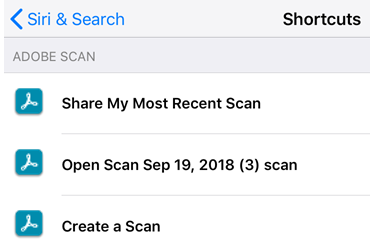
Enregistrement d’un nouveau raccourci
Pour enregistrer un nouveau raccourci à partir de l’application :
Appuyez sur un fichier

Appuyez sur

Enregistrez une phrase.
Appuyez sur Terminé. Votre raccourci est immédiatement prêt à l’emploi.
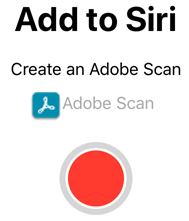
Pour enregistrer un nouveau raccourci à partir des paramètres :
Accédez à Réglages > Siri et recherche.
Appuyez sur
 .
.Appuyez sur l’un des menus de raccourcis, puis sur l’icône représentant un signe plus.
Sélectionnez un raccourci.
Appuyez sur le bouton d’enregistrement. Si vous y êtes invité, activez Siri.
Énoncez votre raccourci et arrêtez l’enregistrement.
Votre raccourci s’affiche automatiquement dans l’écran Suggestions et notifications lorsque Siri les considère pertinentes.
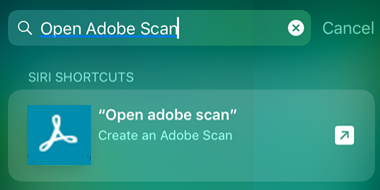
Appel de votre raccourci
Après avoir créé manuellement un raccourci, appelez simplement Siri et prononcez votre phrase de raccourci.
Recherche de vos raccourcis
Vous pouvez facilement rechercher vos raccourcis :
Accédez à l’écran de notification ou à l’écran d’accueil.
Faites glisser l’écran de gauche à droite.
Saisissez une phrase dans la barre de recherche.
Les raccourcis correspondants apparaissent dans la liste de recherche.
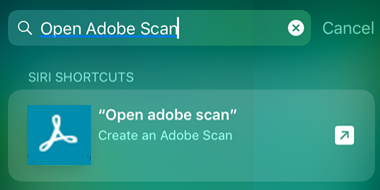
Rubriques avancées
Les utilisateurs avancés peuvent créer, partager et générer des scripts de raccourcis afin de profiter pleinement des fonctionnalités de Siri et de l’application Scan. En savoir plus sur :